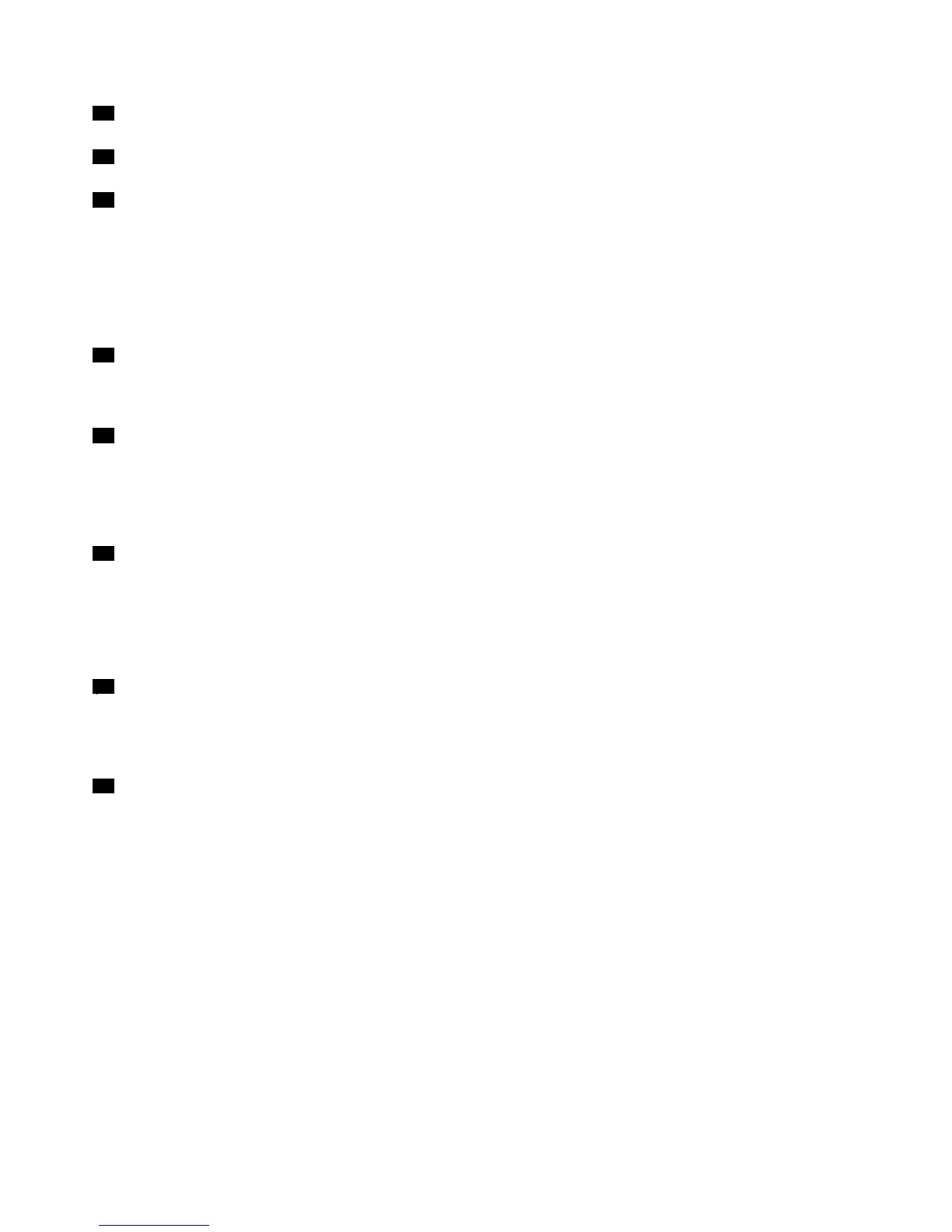11GumbiTrackPoint
12Sledilnaploščica
13KazalnapaličicaTrackPoint
TipkovnicavsebujeedinstvenokazalnonapravoTrackPoint
®
.Kazanje,izbiranjeinvlečenjesovsidelenega
postopka,kigalahkoizvedetebrezpremikanjaprstovspoložaja,vkateremsomedtipkanjem.
PrstnokonicopomikajteposledilniploščiciUltraNav
®
,dapremaknetekazalec.
TrackPointingumbiTrackPointomogočajofunkcije,kisopodobnefunkcijammiškeinnjenihgumbov.
14TipkaFn
UporabitetipkoFn,čeželiteuporabljatifunkcijeThinkPad
®
,kotjevklopThinkLight.Čeželiteuporabljati
funkcijeThinkPad,pritisniteFn+tipkoželenefunkcije,označenozmodrobarvo.
15IndikatorCapsLock
IndikatorCapsLockjenatipkiCapsLock.
ČeželiteizvedetivečoindikatorjuCapsLock,glejterazdelek»IndikatorjistanjazaThinkPadX220inX220i«
nastrani19.
16GumbThinkVantage
GumbThinkVantage
®
lahkouporabitetudizaprekinitevzagonskegazaporedjasvojegaračunalnikain
zaženetedelovniprostorRescueandRecovery
®
,kidelujeneodvisnoodoperacijskegasistemaWindows
®
in
mujeskrit.
Opomba:ČejevašračunalnikmodelaWindows7,seprikažeLenovoThinkVantageToolbox.
17Gumbizanadzorglasnosti
Vgrajenigumbizaglasnostomogočajohitroprilagajanjealiizklopzvokaračunalnika.
Čeželiteizvedetiveč,glejtenavodilavrazdelku»Gumbizanastavitevglasnostiinizklopzvoka«nastrani52.
18Vgrajenimikrofoni
Vgrajenimikrofonizajamejozvokinglas,koseuporabljajozaplikacijskimprogramom,kiomogočadelo
zzvokom.
4Vodičzauporabnika
